小清新,利用LAB調出小清新照片色調
2022-12-25 16:34:12
來源/作者: /
己有:18人學習過
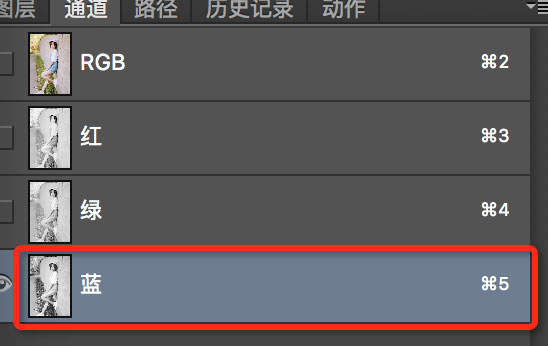
再ctrl+M,調出這個曲線調整層:
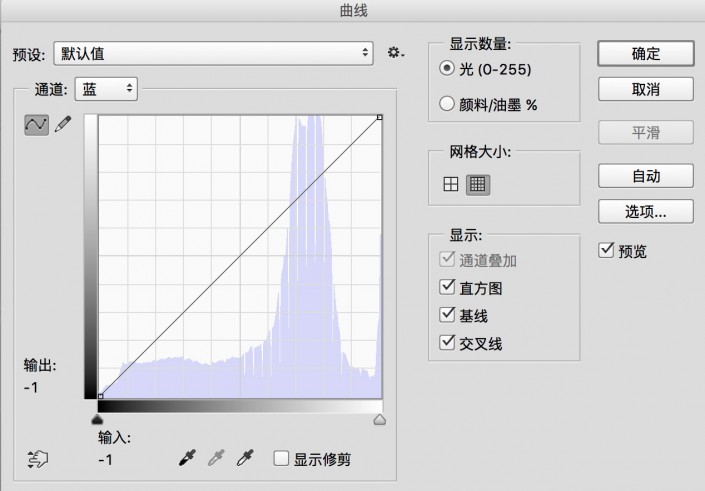
然后就是要增加鼻子和臉的對比度:

確定后,再安裝ctrl鍵鼠標點擊藍色通道,這樣就會把高光選中:

然后再回到圖層面板,建立一個曲線調整層,然后將剛才蓋印的那個圖層隱藏,因為那個圖層已經顏色都變了,所以可以被拋棄了:

然后做一個對比度:

這樣就立體多了。通道的使用以后會給大家詳細的介紹,今天大家先了解下就可以。
最后的效果:

今天的圖片感謝“四川二哥“的提供??,他今天會在我們群里發一些他的攝影作品,拍的都挺不錯,今天這張前期拍的已經很好了,我只是稍微調整了一下。
總結:
lab調色步驟要記住,方法要理解
通道的使用要理解
私房和這種黃調小情新特別適合lab調色,大家可以用這個方式去試試。
以上就是利用LAB調色的方法,如果你有其它的LAB調色方法,歡迎投稿跟大家一起分享學習。




























